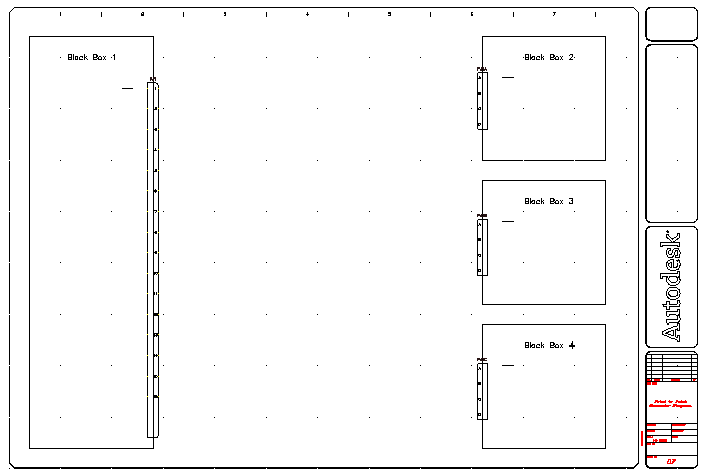Créez des connecteurs de façon dynamique en définissant les paramètres du connecteur, tels que le nombre, l'espacement et les valeurs des broches.
L'outil Insérer le connecteur permet de générer un symbole de connecteur à partir de paramètres définis par l'utilisateur. Le symbole est créé à la volée et inséré en tant que bloc dans le fichier de votre dessin actif. Etant donné que ces symboles sont créés en fonction des besoins, il est inutile de créer et de gérer une bibliothèque de symboles de connecteur.
Modification des propriétés du dessin
- Si AEGS n'est pas le projet actif, dans le Gestionnaire de projets, cliquez sur AEGS avec le bouton droit de la souris et sélectionnez Activer.
- Dans le Gestionnaire de projets, cliquez deux fois sur AEGS pour développer la liste de dessins.
- Ouvrez le fichier AEGS10.dwg.
- Cliquez sur


 . Trouver
. Trouver
- Dans la boîte de dialogue Propriétés du dessin
 Composants, sélectionnez Séquentiel.
Composants, sélectionnez Séquentiel.
- Dans la section Nouvelle position des numéros d'équipotentielles de la boîte de dialogue Propriétés du dessin
 Numéros d'équipotentielles, sélectionnez Dans la lignée du fil.
Numéros d'équipotentielles, sélectionnez Dans la lignée du fil.
- Cliquez sur OK.
Ajout de connecteurs au dessin
- Cliquez sur


 . Trouver
. Trouver
- Dans la boîte de dialogue Insérer le connecteur, spécifiez :
Espacement des broches : 1.0
Nombre de broches : 15
Espacement fixe
Liste des broches : 1
Insérer tout
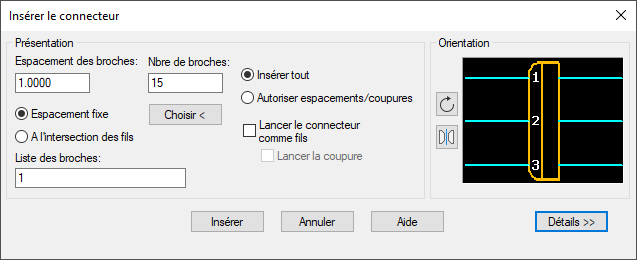
- Cliquez sur le bouton Inverser pour inverser le connecteur sur son axe.

L'aperçu ressemble à l'image qui suit.
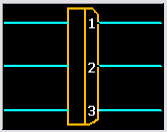
- Cliquez sur Insérer.
Un aperçu du connecteur s'affiche pour montrer sa position dans le dessin. Il affiche les angles arrondis du côté de la prise du connecteur. Un "x " indique le point d'insertion du connecteur. Une flèche indique le sens de connexion des fils du côté prise pour les connecteurs à prise/prise de courant ou à prise uniquement, ou montre le sens de connexion des fils pour un connecteur à prise de courant uniquement.
Remarque : Avant de valider le contour du connecteur au niveau du dessin, appuyez sur TAB pour basculer le connecteur sur quatre orientations différentes. Ou appuyez sur la touche V pour basculer entre l'orientation verticale et horizontale. - Répondez comme suit aux invites :
Spécifiez le point d'insertion ou [Z=zoom, P=panoramique, X=intersection des fils, V=horizontal/vertical, TAB=basculer] :
Placez le connecteur au milieu de la bordure droite de la boîte noire 1
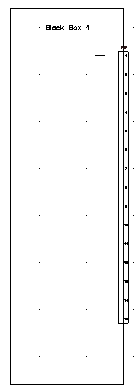
Le repère de composant PJ1 a été automatiquement affecté au connecteur.
- Cliquez sur


 . Trouver
. Trouver
- Dans la boîte de dialogue Insérer le connecteur, spécifiez :
Espacement des broches : 0.75
Nombre de broches : 4
Espacement fixe
Liste des broches : A
Insérer tout
- Cliquez sur le bouton Inverser pour inverser le connecteur.

L'aperçu ressemble à l'image qui suit.
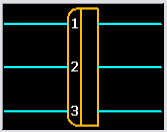
- Cliquez sur Insérer.
- Répondez comme suit aux invites :
Spécifiez le point d'insertion ou [Z=zoom, P=panoramique, X=intersection des fils, V=horizontal/vertical, TAB=basculer] :
connecteur Boîte noire 2
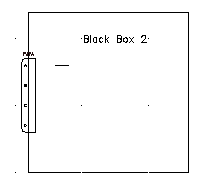
Le repère de composant PJ2 a été automatiquement affecté au connecteur.
- Répétez les étapes 6 à 10 pour placer les connecteurs sur les boîtes noires 3 et 4.
Les repères de composants PJ3 et PJ4 ont été automatiquement affectés aux connecteurs.